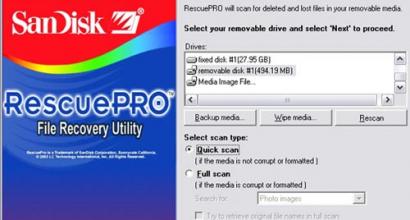Cara mengetahui nomor telepon Anda. Cara terbaik untuk semua operator. USSD memerintahkan Megafon - daftar lengkap Kombinasi apa yang harus
Kawan, kami menempatkan jiwa kami ke dalam situs. Terima kasih untuk itu
untuk menemukan keindahan ini. Terima kasih atas inspirasi dan merindingnya.
Bergabunglah dengan kami di Facebook dan dalam kontak dengan
Mengetahui pintasan keyboard yang tepat dapat sangat meningkatkan produktivitas Anda. Brainscape telah menghitung bahwa seseorang yang menghabiskan 8 jam di depan komputer sehari dapat kehilangan 64 jam setahun menggunakan mouse alih-alih keyboard untuk sebagian besar tugas.
Meskipun semua orang mengetahui beberapa pintasan keyboard, seperti Ctrl + C untuk menyalin dan Ctrl + V untuk menempel, kami jarang mencoba menemukan atau menggunakan kombinasi lain. situs web menyusun daftar 10 pintasan keyboard penting yang akan mengubah Anda menjadi pengguna yang kuat. Semua skema kami relevan untuk tata letak Rusia. Selain itu, bagi yang baru belajar mengetik di keyboard, ada bonus menarik di bagian akhir.
Pengembalian Dana Pembatalan
Untuk Pengguna Windows: Meskipun sebagian besar dari Anda tahu bahwa Ctrl + Z digunakan untuk membatalkan suatu tindakan, tahukah Anda bahwa ada pintasan keyboard yang berfungsi sebaliknya? Menekan Ctrl + H akan mengulang tindakan yang Anda batalkan.
Untuk pengguna Mac: Perintah + Shift + Z
Tangkapan layar jendela aktif
Untuk pengguna Windows: Kunci Layar Cetak(PrtSc) pada keyboard digunakan untuk mengambil screenshot dari seluruh layar. Tetapi jika Anda ingin mengambil tangkapan layar dengan cepat hanya dari jendela yang aktif, tekan Alt + Print Screen. Ini menghemat kerumitan mengedit tangkapan layar Anda untuk memotong hanya bagian dari gambar yang Anda inginkan.
Untuk pengguna Mac: Ctrl + Shift + 4, lalu tekan bilah spasi. Ini akan mengubah kursor dari crosshair menjadi ikon kamera. Sekarang klik pada jendela yang ingin Anda ambil fotonya.
Buat folder baru
Untuk pengguna Windows: Cara paling umum untuk membuat folder baru adalah dengan klik kanan atau trackpad lalu pilih New - Folder. Cara yang lebih mudah adalah dengan menekan tombol Ctrl + Shift + T secara bersamaan.
Untuk pengguna Mac: Shift + Command + N. Ini akan membuka folder baru di Finder.
Papan ketik dengan emoji
Hanya untuk Windows 10: Saat Anda menekan tombol jendela dan kunci Dot keyboard emoji akan ditampilkan. Ini tidak berfungsi pada versi Windows sebelumnya.
Untuk pengguna Mac: Tempatkan kursor di bidang teks tempat Anda ingin menyisipkan emoji. Sekarang tekan Ctrl+Command+Spacebar untuk mengaksesnya.
Minimalkan semua jendela
Untuk pengguna Windows: Bagaimana jika Anda perlu segera meminimalkan semua jendela yang terbuka? Ketuk sederhana Tombol Windows+ b akan menghasilkan keajaiban!
Untuk pengguna Mac: Opsi + Perintah + M.
pemblokiran
Untuk pengguna Windows: Jika meminimalkan jendela tidak cukup, Anda dapat mengunci Windows dengan menekan tombol Windows + D. Anda harus memasukkan kata sandi Windows Anda untuk terus bekerja.
Untuk pengguna Mac: Ctrl + Shift + Daya.
Tambahkan desktop virtual baru (Windows 10)
Baik Anda membuka banyak aplikasi pada saat yang sama, atau menggunakan komputer Anda untuk berbagai macam tugas, desktop virtual menawarkan cara yang nyaman untuk menghindari kekacauan. Untuk menambahkan desktop virtual baru, tekan Windows + Ctrl + V. Untuk bergerak maju mundur antara desktop virtual menggunakan pintasan keyboard Windows + Ctrl + Panah Kanan / Panah Kiri. penekanan tombol Windows + Ctrl + F4 akan menutup desktop virtual saat ini.
Peramban Google Chrome
Buka Chrome dalam mode penyamaran
Untuk pengguna Windows: Anda mungkin tahu bahwa Ctrl + T dan Ctrl + E digunakan untuk membuka jendela dan tab baru di Google Chrome. Tetapi jika Anda sering menggunakan Chrome dalam mode penyamaran, menekan Ctrl + Shift + N (Ctrl + Shift + T dalam tata letak Rusia) secara bersamaan akan menghemat waktu Anda.
Untuk pengguna Mac: Perintah + Shift + N.
Buka kembali tab yang baru saja ditutup
Untuk pengguna Windows: Jika Anda tidak sengaja menutup tab yang diinginkan, Anda dapat membukanya kembali dengan menekan Ctrl + Shift + E. Setiap kali Anda menekan tombol ini, jendela yang sebelumnya tertutup akan terbuka. peramban Chrome mengingat 10 tab terakhir yang Anda buka.
Untuk pengguna Mac: Perintah + Shift + T
Buka tautan di tab baru tanpa membukanya
Untuk pengguna Windows: Saat Anda menggunakan Google untuk menelusuri dan mengeklik hasil penelusuran, tab baru akan terbuka sesuai dengan tautan yang diklik. Jika Anda ingin membuka lebih banyak tautan yang muncul di halaman pencarian, Anda harus kembali ke halaman utama setiap kali. Untuk tetap berada di halaman pencarian dan membuka semua hasil yang ingin Anda lihat di tab terpisah, tahan tombol Ctrl sambil mengeklik tautan. Metode ini akan berfungsi untuk semua tautan yang Anda klik di mana saja saat menggunakan browser Chrome.
: F, S, V, A (dengan jari kelingking di F).Kunci rumah untuk jari tangan kanan: F, D, L, O (dengan jari kelingking di F).
Warna kuku setiap jari sesuai dengan warna tombol pada keyboard.
Setelah menekan tombol apa saja, jari akan kembali ke tombol "home".
Setelah Anda cukup berlatih dan membangun memori otot untuk setiap jari, Anda tidak dibutuhkan akan terus kembali ke tombol "rumah".
Apa pintasan keyboard yang kurang digunakan lainnya yang Anda ketahui? Bagikan dengan kami pengalaman Anda.
Anda dapat menemukan apa saja di Google. Hanya saja, bukan nomor telepon Anda di kartu SIM.
Bagaimana cara mengetahuinya - dengan cepat dan dari operator mana pun?
Mengumpulkan semua metode dalam satu materi.
Cara universal
- Lihat dalam kontrak dengan operator atau pada paket perdana;
- Hubungi operator dan tanyakan;
- Hubungi nomor orang yang buku teleponnya bukan Anda. Nomor akan ditampilkan di layar;
- Hubungi nomor orang yang Anda miliki di buku telepon. Setelah itu, dia akan dapat mengetahui nomor Anda dengan mengklik nama Anda di daftar panggilan.
MTS
- perintah *111*0887#;
- hubungi nomor 0887;
- dalam aplikasi "My MTS" (versi untuk iOS, Android).
langsung menuju
- perintah *110*10#;
- panggilan ke nomor 067410;
- dalam aplikasi "My Beeline" (untuk iOS, Android);
- untuk modem USB: di aplikasi modem USB Beeline, buka bagian "Manajemen Akun" dan pilih item "Nomor saya", lalu klik "Cari tahu nomornya".
Megafon
- perintah *205#;
- aktifkan transfer data ( Internet Seluler) dan buka situs web megafon.ru (atau ke subsitus regional). Nomor tersebut akan ditampilkan di akun pribadi Anda, dan di halaman lain - di bagian atas layar;
- di aplikasi Megafon Area Pribadi” (untuk iOS , Android).
Tele2
- perintah *201#;
- di aplikasi My Tele2 (untuk iOS, Android).
Yota
- perintah *103#;
- di aplikasi Yota (untuk iOS, Android).
Metode untuk iPhone

- "Pengaturan" - "Telepon" - "Nomor saya" (di atas);
- Menu beranda - "Telepon" - "Kontak" (di atas);
- Di iTunes: "Perangkat" - "Ringkasan" - "Nomor Telepon".
Metode untuk iPad (dengan 3G/4G)
- "Pengaturan" - "Nomor untuk data seluler".
Metode untuk Android
- "Pengaturan" - "Tentang telepon" - "Status" - "Status SIM" - "Nomor telepon saya".
Jika Anda menginstal kulit Android, nama item mungkin berbeda.
Kebetulan nomornya tidak ditampilkan. Ini terjadi ketika Anda menerbitkan ulang atau mengganti kartu SIM di salon operator.
Karyawan menyalin kunci enkripsi dan informasi penting lainnya dari kartu lama ke kartu baru. Namun mereka lupa mengisi sel “Nomor Anda”.

Utusan
- WhatsApp: klik pada tiga titik di sudut kanan atas - "Pengaturan" - sentuh nama panggilan Anda. Nomor adalah baris terakhir.
- Viber: klik "Lainnya" (tombol di sudut kanan bawah). Nomor akan ditampilkan di bawah avatar dan nama panggilan.
- Telegram: menu utama (tiga bar di pojok kiri atas). Nomor akan terlihat di bagian atas.
Mengapa penting untuk mengetahui nomor Anda?
Saat Anda membeli nomor cantik dari tangan Anda, nilai yang sama sekali berbeda dapat ditulis ke dalam memori kartu SIM. Itu disimpan di sel memori "Nomor sendiri".
Jika scammer mengubah "Nomor Anda", maka nomor cantik akan ditampilkan di pengaturan ponsel cerdas. Dan di jaringan - yang asli, dikeluarkan oleh operator.

Memanggil nomor lain atau memeriksa metode yang ditawarkan oleh operator akan membantu untuk tidak kecewa dalam pembelian.
Dan secara umum, tidak aman untuk membeli nomor dari tangan. Jika Anda kemudian menautkan nomor tersebut ke kartu bank, pemilik sebenarnya dari nomor tersebut akan dapat memperoleh kartu SIM duplikat dan meninggalkan Anda tanpa uang.
Cara mengganti nomor langsung di kartu SIM

Temukan tombol tekan lama Siemens A50 atau "rekan" -nya, masukkan kartu SIM ke dalamnya, temukan "Nomor Anda" di kontak dan tulis semua yang Anda suka di sana, lalu simpan. Anda bahkan dapat mengabaikan formatnya.
Pilihan lainnya adalah smartphone kuno dengan Android 4.1 dan di bawahnya.
- Buka "Pengaturan" - "Manajemen kartu SIM" dan matikan kartu yang diinginkan (atau alihkan ke mode penerbangan).
- Klik nama kartu SIM dan buka bagian "Informasi tentang kartu SIM".
- Pilih "Masukkan nomor telepon" dan masukkan nomor yang diinginkan.
Hal yang sama bekerja di beberapa kulit Android (misalnya MIUI).
Tetapi bagaimanapun juga, nomor jaringan Anda tidak akan berubah dari ini. Dan kemudian semua orang akan pergi dengan angka yang indah.
Saat ini, banyak peralatan yang berguna telah ditemukan, teknologi yang entah bagaimana memfasilitasi, membantu di dunia teknologi modern ini. Umum pada suatu waktu telepon rumah, telah menjadi komputer yang hampir lengkap, meninggalkan fungsi utama telepon. Tapi, dan desain serta fungsi tambahannya meningkat setiap tahun. Semua ini untuk memastikan bahwa konsumen merasa senyaman mungkin dan "pembantu kecilnya" selalu ada di dekatnya. Ia membawa cukup banyak fungsi, yang tanpanya dalam dunia modern bahkan sehari pun tidak cukup.
Hampir setiap orang memiliki gadget seperti smartphone. Namun tidak semua orang tahu bahwa selain menelepon, bermain game atau berselancar di Internet untuk melihat cuaca, ada juga nomor rahasia (kode). Dengan satu atau lain cara, mereka dapat berguna setiap saat. Dalam artikel ini, Anda dapat menemukan beberapa nomor berguna yang mungkin berguna di masa depan bagi pengguna smartphone. Beberapa kode valid untuk sistem Android dan pengguna iPhone. Namun ada informasi nomor hanya untuk produk tertentu.
Pengingat.
Sebagian besar kode, ketika dimasukkan kembali, membawa perangkat kembali ke keadaan sebelumnya. Dalam beberapa kasus, kode untuk membatalkan fungsi yang digunakan akan ditambahkan ke deskripsi.
- *#06# - IMEI (Android/iPhone)
Dengan kombinasi ini, Anda dapat mengetahui International Mobile Equipment Identity (IMEI). Fitur ini sangat berguna jika perangkat seluler hilang atau dicuri. Mengetahui IMEI menggunakan jaringan penyedia, Anda dapat memblokir ponsel Anda. Selain itu, pengenal ini sering diverifikasi oleh polisi untuk mengetahui siapa pemilik ponsel ini sebelumnya.
- *#30# - Nomor identifikasi
Kode ini akan membantu menonaktifkan nomor identifikasi. Fitur ini berguna jika pengguna ingin menyembunyikan nomor dan menjadi penyamaran untuk sementara waktu.
- *#*#4636#*#* - Menu dan statistik rahasia (Android/iPhone)
Dengan memasukkan nomor ini, menu dengan statistik tertentu akan terbuka. Di setiap perangkat, fungsi ini menunjukkan datanya sendiri. Di sini Anda dapat mengetahui status WI-Fi, baterai, CPU, dan banyak lagi.
- *33*# - Pemblokir panggilan. #33*pin#- nonaktifkan fitur ini (khusus iPhone)
Nama itu sendiri berbicara untuk dirinya sendiri di sini. Saat diaktifkan, itu memblokir semua panggilan masuk.
- *#*#7780#*#* - (Hanya Android)
Semua data serta aplikasi, dihapus. Ponsel akan bersih segera setelah dibeli. Tidak ada pengembalian menggunakan fitur ini. Anda perlu berpikir matang-matang sebelum memasukkan kode ini.
- *2767*3855 - Instal ulang penuh (khusus Android)
Kode ini akan menyebabkan perangkat menginstal ulang firmware sepenuhnya. Di sini juga, Anda perlu menimbang semuanya sebelum menggunakan fungsi ini.
- *3370# - Pengodean EFR (khusus iPhone)
Meningkatkan kualitas suara speaker saat berbicara. Menggunakan nomor ini akan lebih baik dan lebih jelas untuk mendengar lawan bicara. Namun, dengan fungsi ini, ada beban besar pada baterai, yang menyebabkan pelepasannya cepat.
- *#*#8351#*#* - Mendengarkan diri sendiri (khusus Android)
Fitur ini memungkinkan Anda untuk mendengarkan suara Anda sendiri. Ini akan membantu Anda mengingat apa yang dibahas dalam 20 panggilan terakhir.
- *#5005*7672# - Pusat Layanan (khusus iPhone)
Anda dapat dengan cepat mengetahui nomornya Pusat servis penyedia yang Anda gunakan
- *#*#7594#*#* - Shutdown cepat (hanya Android)
Dengan kombinasi tombol ini, smartphone akan langsung mati. Melewati tahan lama tombol daya dan menu tambahan berikutnya
- *43# - Menunggu panggilan. #43# - Batalkan fungsi ini (hanya iPhone)
Dengan mengetik kombinasi ini, dengan kekacauan total, smartphone akan meringankan situasi. Setelah mengaktifkan fitur ini, telepon akan memberi tahu Anda tentang panggilan tak terjawab. Anda juga dapat menerima panggilan masuk dengannya.
- *#0011# - Menu layanan cepat (Sumsung Galaxy)
Di sini Anda dapat menemukan beberapa informasi tentang perangkat, serta mode layanan.
- *#21# - Pesan suara (khusus iPhone)
Semua panggilan masuk akan langsung diteruskan ke voicemail.
- *#31# Nomor Telepon - Sembunyikan Nomor (Android/iPhone)
Ini mungkin fitur yang paling banyak diminta. Saat memutar kode ini, nomor tersebut akan disembunyikan. Dan layar akan menampilkan " nomor tidak dikenal».
Ini hanya beberapa pilihan angka. Ada banyak lagi kode untuk Android dan iPhone.
banyak pemilik ponsel mendengar singkatan IMEI, tetapi tidak semua orang mengerti apa sebenarnya artinya kode yang diberikan dan untuk tujuan apa itu dapat digunakan. IMEI adalah nomor seri standar perangkat seluler, pengenal internasionalnya, yang ditempelkan oleh pabrikan untuk setiap perangkat individual. Kode ini unik dan dikirimkan ke jaringan operator seluler saat menghubungkan perangkat. Alasan paling umum untuk memeriksa IMEI adalah pencurian gadget. Itu. jika di curi telepon seluler kartu SIM baru akan diberikan, penegak hukum akan dapat melacak pemilik kartu ini dan menyita gadget. Tentang semua fitur dan aplikasi nomor seri dan IMEI akan dijelaskan di artikel.
Untuk apa IMEI telepon?
IMEI standar berisi kode 15 digit. Produsen perangkat seluler jangan pernah melepaskan dua gadget dengan nomor seri IMEI yang sama. Kombinasi ini karakter awalnya diprogram menjadi perangkat lunak perangkat seluler, yang disebut "firmware", apa pun model dan merek ponsel yang Anda miliki (Samsung, Nokia, HTC, Acer, dll.).

Kode ini dirancang untuk secara unik mengidentifikasi perangkat seluler di jaringan GSM. Dengan kata lain, jika pengguna menyalakan perangkat tanpa kartu SIM, itu akan muncul di jaringan operator. Penguraian kode IMEI
Kombinasi IMEI didekripsi sebagai berikut:
- 6 karakter pertama menunjukkan dalam pengklasifikasi internasional Type Approval Code (TAC) - pengkodean jenis yang disetujui yang ditetapkan untuk model telepon tertentu. Dalam hal ini, 2 karakter pertama adalah kode negara tempat gadget dirilis;
- 2 karakter berikutnya adalah pengidentifikasi kode negara yang membuat perakitan akhir perangkat. Ini disebut Kode Majelis Akhir (FAC);
- 6 karakter berikutnya secara langsung merupakan nomor seri unik telepon, yang dilambangkan dengan singkatan SNR (Nomor Seri);
- 1 digit terakhir adalah nomor cadangan yang disebut SP (Spare) dan hampir selalu 0.
Cakupan IMEI

- Memeriksa kode IMEI adalah yang paling efisien dan jalan mudah memperoleh informasi tentang gadget seluler sebelum Anda membayar pembeliannya di tempat penjualan. Hanya satu kombinasi sederhana yang akan memungkinkan Anda untuk langsung memeriksa kepatuhan IMEI "berkabel" dengan nomor yang tercetak pada kasing perangkat.
- Selain itu, memeriksa kode memungkinkan Anda melindungi diri dari risiko membeli ponsel curian. Setiap pengguna yang menjadi korban pencurian atau kehilangan gadgetnya dapat meninggalkan serial number perangkat yang hilang di database IMEI.
- Nomor seri ini juga akan memungkinkan Anda menemukan ponsel yang hilang atau dicuri. Untuk melakukan ini, Anda perlu menambahkan kombinasi gadget yang hilang ke basis data IMEI untuk meningkatkan peluang menemukan perangkat yang hilang.
- Dengan memblokir akses ke perangkat, yang dapat dilakukan oleh operator jaringan seluler setelah memverifikasi kepemilikan telepon, pengguna akan dapat membatasi akses penyusup ke jaringan di wilayah jangkauan yang berbeda.
- Terakhir, keberadaan kode IMEI menunjukkan integritas pabrikan, kualitas build, dan jaminan keamanan untuk setiap klien.
Cara mengetahui IMEI Anda
Tidak sulit untuk memeriksa kodenya. Sebagian besar gadget seluler, terlepas dari model dan jenisnya sistem operasi, menanggapi kombinasi sederhana. Biasanya cukup dengan mengidentifikasi nomor seri, yang berfungsi baik pada gadget lama maupun baru.
Jadi, untuk memeriksa kode IMEI Anda, Anda perlu melakukan manipulasi berikut:

Cara lain juga bisa digunakan.
Kami menyediakan beberapa metode verifikasi IMEI untuk berbagai produsen:
- untuk ponsel Sony lama atau Sony Ericsson anda perlu menekan kombinasi "* Kanan * Kiri Kiri * Kiri *" pada keyboard;
- untuk gadget di platform Android, cukup masuk ke menu "Pengaturan" ponsel dan masuk ke kategori "Tentang ponsel";
- untuk perangkat seluler Blackberry atau model terbaru Sony Ericsson harus membuka menu "Opsi" dan membuka bagian "Status";
- untuk gadget berbasis iOS, langsung saja masuk ke menu "Settings", lalu klik "General" dan pilih kategori "About phone".
Jadi, kami memeriksa ketentuan dasar tentang konsep kode IMEI, memberikan alasan paling umum untuk penggunaannya dan cara memeriksa nomor seri ini.
Halo!
Pernahkah Anda bertanya-tanya berapa banyak waktu yang terkadang harus Anda habiskan untuk operasi biasa: pilih sesuatu dengan mouse, salin, lalu tempel ke jendela (file) lain?
Bayangkan jika Anda bekerja dengan puluhan file dalam sehari? Mereka yang menggunakan beberapa kombinasi panas pintasan keyboard di Windows - secara signifikan mempercepat pekerjaan Anda!
Anda mungkin tidak percaya - tetapi menekan beberapa tombol pada keyboard jauh lebih cepat daripada melakukan tindakan serupa dengan mouse (misalnya, pilih dan salin semuanya - di keyboard selama 1-2 detik (Ctrl + A, Ctrl + C), dengan mouse Anda dapat merayapi file selama 30 detik ...)!
Pada artikel ini saya akan memberikan pintasan keyboard yang paling penting dan berguna untuk berbagai tugas.
Catatan: disarankan untuk memulai dari yang kecil - pertama-tama ingat 3-4 kombinasi untuk tugas yang paling berulang: menyalin, menempel, memilih, dll. Kemudian secara bertahap perluas jangkauannya, dan Anda dapat meningkatkan kecepatan pekerjaan Anda dengan urutan besarnya.
Tombol dan kombinasinya relevan untuk semua orang Versi Windows, dan perangkat lunak yang berjalan di dalamnya (setidaknya untuk Windows 7/8/10 - semuanya berfungsi, diperiksa berulang kali).
👉 Remark!
Omong-omong, dengan bantuan - Anda dapat membuka berbagai tab dan aplikasi!
Tabel No. 1: untuk bekerja dengan teks (untuk menelusuri teks)
Bekerja dengan teks mungkin yang paling penting bagi sebagian besar pengguna komputer. Jadi, polisi ini akan selalu berguna!
Ngomong-ngomong, perlu dikatakan bahwa banyak kombinasi yang disajikan di bawah ini juga digunakan di Explorer, dan hanya di Windows: misalnya, untuk menyalin sepotong teks, Anda perlu menekan ctrl+c, salin file - sama ctrl+c .
| Kunci | Tindakan |
|---|---|
| Ctrl+A | 👍 Pilih semua teks di halaman |
| ctrl+c | 👍 Salin teks yang dipilih |
| Ctrl+X | Memotong bagian teks yang dipilih (yaitu menyalin bagian teks dan menghapusnya pada titik ini). |
| ctrl+v | 👍 Tempel teks yang disalin (dipotong) sebelumnya. |
| Ctrl+ | Memindahkan kursor ke awal kata sebelumnya. |
| ctrl+→ | Memindahkan kursor ke awal kata berikutnya. |
| ctrl+ | Memindahkan kursor ke awal paragraf sebelumnya. |
| Ctrl+ | Memindahkan kursor ke awal paragraf berikutnya. |
| Tahan Shift+→ | Pilih teks maju karakter demi karakter. |
| Tahan Shift+ | Pilih teks kembali karakter demi karakter. |
| Ctrl+⇑ Shift+→ | Pilih teks dari posisi kursor ke awal kata berikutnya. |
| Ctrl+⇑ Shift+ | Pilih teks dari posisi kursor ke awal kata sebelumnya. |
| Shift+Home | Pemilihan teks dari posisi kursor hingga awal baris. |
| Shift+End | Pemilihan teks dari posisi kursor hingga akhir baris. |
| Alt (kiri) + Shift | Mengganti bahasa input (dari Rusia ke Inggris dan sebaliknya). |
| Ctrl (kiri)+⇑ Shift | Mengubah arah membaca teks untuk bahasa kanan-ke-kiri. |
Meja alternatif
| Pintasan keyboard | Keterangan |
|---|---|
| Ctrl+A | 👍 Pilih Semua |
| ctrl+c | 👍 Salin |
| Ctrl + Sisipkan | -//- |
| Ctrl + X | Memotong |
| Shift + Hapus | -//- |
| Ctrl+V | 👍 Tempel |
| Shift + Sisipkan | -//- |
| Ctrl + | Transisi dengan kata-kata dalam teks. (Catatan: berfungsi tidak hanya di editor teks). |
| ctrl + → | -//- |
| Shift + | Pilihan teks |
| Shift + → | -//- |
| Shift + | -//- |
| Shift + | -//- |
| Ctrl + Shift + | Memilih teks dengan kata-kata |
| Ctrl + Shift + → | -//- |
| Rumah | Pindah ke awal-akhir baris teks |
| Akhir | -//- |
| Ctrl + Beranda | -//- |
| Ctrl+End | -//- |
| Ctrl + Beranda | Pindah ke awal-akhir dokumen |
| Ctrl+End | -//- |
Tabel nomor 2: untuk memasukkan karakter khusus
Tidak semua karakter (yang terkadang ingin saya ketik) ada di keyboard. Misalnya, bagaimana cara mengetik hati, panah, atau, katakanlah, tanda jumlah ? Ada yang khusus untuk ini. tabel dan kode yang dapat dan harus digunakan.
👉 Remark!
Milik saya untuk dimasukkan ke dalam teks. rumah ️, tangan ️, matahari ️, cuaca ️, email, dll.).
Cara menggunakan tabel di bawah ini:
- temukan simbol yang Anda inginkan, pilih dan salin. Kemudian letakkan kursor di tempat Anda ingin menambahkan karakter dan tempelkan (catatan: Ctrl+C - salin teks yang dipilih, Ctrl+V - tempel teks yang disalin);
- opsi lain: gunakan saja kode alt, misalnya, di seberang hati adalah kode "Alt 3". Ini berarti Anda perlu menahan tombol Alt, lalu tekan tombol "3".
| Simbol | kode ALT | Simbol | kode ALT |
|---|---|---|---|
| ☺ | Alt 1 | æ | Alt 145 |
| ☻ | Alt 2 | α | Alt 224 |
| Alt 3 | ß | Alt 225 | |
| ♦ | Alt 4 | Γ | Alt 226 |
| ♣ | Alt 5 | π | Alt 227 |
| ♠ | Alt 6 | Σ | Alt 228 |
| Alt 7 | σ | Alt 229 | |
| ◘ | Alt 8 | µ | Alt 230 |
| ○ | Alt 9 | τ | Alt 231 |
| ◙ | Alt 10 | Φ | Alt 232 |
| ♂ | Alt 11 | Θ | Alt 233 |
| ♀ | Alt 12 | Ω | Alt 234 |
| ♪ | Alt 13 | ƒ | Alt 159 |
| ♫ | Alt 14 | á | Alt 160 |
| ☼ | Alt 15 | í | Alt 161 |
| Alt 16 | ó | Alt 162 | |
| ◄ | Alt 17 | ú | Alt 163 |
| ↕ | Alt 18 | ñ | Alt 164 |
| ‼ | Alt 19 | Ñ | Alt 165 |
| ¶ | Alt 20 | ª | Alt 166 |
| § | Alt 21 | º | Alt 167 |
| ▬ | Alt 22 | ¿ | Alt 168 |
| ↨ | Alt 23 | ⌐ | Alt 169 |
| Alt 24 | ¬ | Alt 170 | |
| ↓ | Alt 25 | ½ | Alt 171 |
| → | Alt 26 | ¼ | Alt 172 |
| ← | Alt 27 | ± | Alt 241 |
| ∟ | Alt 28 | « | Alt 174 |
| ↔ | Alt 29 | » | Alt 175 |
| ▲ | Alt 30 | ≥ | Alt 242 |
| ▼ | Alt 31 | ≤ | Alt 243 |
| ∩ | Alt 239 | ⌠ | Alt 244 |
| ! | Alt 33 | ⌡ | Alt 245 |
| " | Alt 34 | ÷ | Alt 246 |
| # | Alt 35 | ≈ | Alt 247 |
| $ | Alt 36 | ° | Alt 248 |
| % | Alt 37 | Alt 249 | |
| & | Alt 38 | · | Alt 250 |
| Ω | Alt 234 | √ | Alt 251 |
| ( | Alt 40 | ⁿ | Alt 252 |
| ) | Alt 41 | ² | Alt 253 |
| * | Alt 42 | ■ | Alt 254 |
| + | Alt 43 | € | Alt 0128 |
| , | Alt 44 | Φ | Alt 232 |
| - | Alt 45 | Θ | Alt 233 |
| . | Alt 46 | ||
| / | Alt 47 | ||
| ü | Alt 129 | ||
| é | Alt 130 | ||
| δ | Alt 235 | ||
| ∞ | Alt 236 | ||
| φ | Alt 237 | ||
| ε | Alt 238 | ||
| ∩ | Alt 239 | ||
| ≡ | Alt 240 | ||
| ± | Alt 241 |
Apa yang harus dilakukan jika simbol yang diperlukan tidak ada dalam tabel?
Untuk membuat daftar semua karakter yang dapat dimasukkan ke dalam teks akan membutuhkan artikel yang sangat besar, jadi pada tabel di atas saya hanya mencantumkan karakter yang paling populer. Di bawah ini saya akan memberi tahu Anda cara menemukan dan menyisipkan simbol yang Anda butuhkan!

Tabel #3: Tombol pintas Windows
Relevan, berguna, perlu!
Semua yang Anda butuhkan: kombinasi universal
| Pintasan keyboard | Keterangan |
|---|---|
| menang atau
Alt+Tab |
👍 Runtuh jendela saat ini(pindah ke jendela lain). Sangat berguna, misalnya, untuk meminimalkan aplikasi layar penuh (katakanlah, sebuah game). |
| Ctrl + Esc Menang |
Digunakan untuk membuka menu mulai |
| Ctrl + Shift + Esc | 👍 Buka "Pengelola Tugas" |
| Menang + E | Buka "Explorer" (dalam bahasa Inggris: Jelajahi) |
| Menang + R | 👍 Buka kotak dialog "Jalankan program" (di Windows XP / 7 ada analog "Mulai" - "Jalankan"). |
| Menang + D | Minimalkan semua jendela. |
| Menang + F1 | Hubungi Bantuan Windows. |
| menang + jeda | Panggil jendela "Properti Sistem". |
| Menang+F | Buka jendela pencarian file. |
| Menangkan + Ctrl + F | Buka jendela pencarian komputer. |
| Layar cetak | Ambil tangkapan layar seluruh layar (pada laptop, tombolnya disebut PrtSc, terkadang Anda perlu menekannya bersamaan dengan tombol Fn). |
| Alt+layar cetak | Ambil tangkapan layar dari jendela saat ini. |
| Menangkan + Tab Menangkan + Shift + Tab |
Beralih di antara tombol di bilah tugas. |
| F6 tab |
Bergerak di antara panel. |
| Ctrl+A | 👍 Pilih semua: semua file dan folder, atau semua teks (jika file teks terbuka). |
| ctrl+c Ctrl + Sisipkan |
Menyalin ke clipboard. |
| Ctrl + X Shift + Hapus |
Potong ke papan klip. |
| Ctrl+V Shift + Sisipkan |
Tempel dari papan klip. |
| Ctrl + N | Buat dokumen baru, proyek, atau tindakan serupa. |
| ctrl+s | Simpan dokumen saat ini, proyek, dll. |
| Ctrl+O | Membuka file. |
| ctrl+p | Mencetak file. |
| Ctrl + Z | Batalkan tindakan terakhir. |
| ctrl+y | Tindakan berlawanan Ctrl + Z - mis. tentang membatalkan pembatalan. |
| Menggeser | Nonaktifkan CD-ROM auto-run (harus terus ditekan saat disk dimasukkan ke dalam drive). |
| Alt+Enter | Beralih ke mode layar penuh (berfungsi di sebagian besar pemain). |
Beberapa hotkey untuk bekerja dengan file
| Pintasan keyboard | Keterangan |
|---|---|
| Shift + F10 Menu |
Analog dengan menekan tombol kanan mouse. Sangat berguna saat mouse tidak berfungsi. |
| Alt+Enter | Lihat properti file (misalnya). |
| F2 | Mengganti nama file/folder. |
| Seret dengan Ctrl | Salinan. |
| Seret dengan Shift | Bergerak. |
| Seret dengan Ctrl + Shift | Membuat label untuk sebuah objek. |
| Klik dengan Ctrl | Pemilihan beberapa file (folder) secara acak. |
| Klik dengan Shift | Pilih beberapa file secara berurutan. |
| Memasuki | Sama seperti klik dua kali (buka, jalankan). |
| Menghapus | Menghapus file/folder. |
| Shift + Hapus | Menghapus file secara permanen (melewati recycle bin). |